Wenn Sie Linux verwenden und sich darauf verlassenUsenet für Inhalte, Sie möchten SABnzbd installieren. Es ist ein supereinfaches, benutzerfreundliches Tool zum Lesen von Newsgroups, mit dem das Herunterladen von Dateien einfacher als je zuvor ist. Das Beste ist, dass Sie die Software aufgrund ihrer Beschaffenheit auf jedem Gerät verwenden können, das mit Ihrem Linux-PC oder -Server kommunizieren kann.
Installieren Sie SABnzbd
In diesem Handbuch konzentrieren wir uns auf die Installation von sowohl SABnzbd als auch SABnzbd plus. Der Grund dafür ist, dass nicht jede Linux-Distribution ein reguläres Release hat und stattdessen eine "Plus" -Version bereitstellt.
Um SABnzbd / SABnzbd Plus zu verwenden, benötigen Sie Ubuntu, Debian, Arch Linux, Fedora, OpenSUSE oder Gentoo.
Ubuntu
SABnzbd Plus ist standardmäßig nicht auf Ubuntu. Glücklicherweise kann jeder eine PPA installieren. Öffnen Sie dazu ein Terminal und geben Sie die folgenden Befehle ein. Beachten Sie, dass Sie Folgendes benötigen, wenn Sie dies auf einem Ubuntu-Server und nicht auf einem Ubuntu-Desktop installieren Software-Eigenschaften-Common auch oder PPA-Software-Repositorys werden nicht installiert.
Ubuntu Desktop
sudo add-apt-repository ppa:jcfp/nobetas sudo add-apt-repository ppa:jcfp/sab-addons
Ubuntu Server
sudo apt install software-properties-common sudo add-apt-repository ppa:jcfp/nobetas sudo add-apt-repository ppa:jcfp/sab-addons
Nachdem sich die PPAs auf dem System befinden, müssen Sie die Ubuntu-Softwarequellen aktualisieren. Dies geschieht mit dem geeignet Verpackungswerkzeug.
sudo apt update
Installieren Sie als Nächstes alle ausstehenden Software-Updates für Ubuntu. Dadurch wird sichergestellt, dass SABnzbd mit der absolut neuesten Software ausgeführt wird.
sudo apt upgrade -y
Zum Schluss installieren Sie das Programm.
sudo apt install sabnzbdplus python-sabyenc
Debian
Debian-Benutzer können SABnzbd Plus ohne großen Aufwand installieren, vorausgesetzt Beitr aktiviert. Um das Contributor-Software-Repository unter Debian zu aktivieren, öffnen Sie ein Terminal und verwenden Sie den Nano-Texteditor, um die Software-Quellen von Debian zu bearbeiten.
sudo nano /etc/apt/sources.list
Finden Sie den Hauptsoftwarespiegel, den Debian verwendet. Für Debian USA-Benutzer ist beispielsweise der Hauptsoftwarespiegel wahrscheinlich ftp.us.debian.org/debian/. Nach dem Hauptsoftwarespiegel sollte dies standardmäßig heißen Main. Hinzufügen Beitr danach aktivieren die mitwirkenden.
Speichern Sie die mit dem Nano-Texteditor vorgenommenen Änderungen, indem Sie auf drücken Strg + O. Drücken Sie Strg + X Nano zu verlassen. Sobald der Nano-Texteditor geschlossen ist, aktualisieren Sie die Debian-Softwarequellen, um die Änderungen zu berücksichtigen.
sudo apt-get update
Stellen Sie sicher, dass Sie auch alle für Debian verfügbaren Software-Updates installieren, bevor Sie fortfahren:
sudo apt-get upgrade -y
Zuletzt installieren Sie SABnzbd Plus mit passend.
sudo apt-get install sabnzbdplus
Arch Linux
SABnzbd plus kann unter Arch Linux über Arch AUR verwendet werden. Öffnen Sie zunächst ein Terminal und installieren Sie mit dem Pacman-Paketmanager die neueste Version von Git Paket.
sudo pacman -S git
Mit Git Installieren Sie das neueste Paket für SABnzbd Plus.
git clone https://aur.archlinux.org/sabnzbd.git
CD in den sabnzbd Ordner.
cd sabnzbd
Verwenden Sie die makepkg Werkzeug, um das Programm zu erstellen und fehlende Abhängigkeiten zu installieren. Beachten Sie, dass einige Abhängigkeitsdateien, die nicht installiert werden können, vor dem Erstellen des Programms manuell installiert werden müssen.
makepkg -si
Fedora
Dank des OpenSUSE-Build-Service FedoraBenutzer müssen das Programm nicht von Grund auf neu kompilieren. Stattdessen sind RPM-Dateien für Fedora 27 und 28 verfügbar. Öffnen Sie ein Terminal und installieren Sie die Pakete mit dem DNF-Tool.
Fedora 27
sudo dnf install http://anorien.csc.warwick.ac.uk/mirrors/download.opensuse.org/repositories/home:/stefan_van_der_eijk/Fedora_27/noarch/SABnzbd-2.3.3-1.1.noarch.rpm
Fedora 28
sudo dnf install http://downloadcontent.opensuse.org/repositories/home:/stefan_van_der_eijk/Fedora_28/noarch/SABnzbd-2.3.3-1.1.noarch.rpm
OpenSUSE
Die SABnzbd Plus-Website enthält keine Anweisungen fürSuse, daher wird davon ausgegangen, dass sie das offiziell nicht unterstützen. Dank des OBS können Benutzer das Programm dennoch problemlos installieren. Ab sofort werden Leap 42.3 sowie Tumbleweed unterstützt. Wählen Sie Ihre Betriebssystemversion und klicken Sie dann auf die Schaltfläche "Installieren". Bald darauf sollte YaST geöffnet werden und Sie durch den Installationsprozess führen.
Gentoo
Für Gentoo steht ein eBuild von SABnzbd zur Verfügung. Um es zu installieren, öffne ein Terminal, erhalte root-Zugriff und benutze das entstehen Verpackungswerkzeug, um es zu installieren.
Hinweis: Stellen Sie vor der Installation sicher, dass Sie die korrekten USE Flags-Anforderungen erfüllen (7za, rar, unzip).
emerge net-nntp/sabnzbd
Verwenden von SABnzbd
Obwohl SABnzbd lokal installiert wird, wird es ausgeführtder Webbrowser und ist eine Webanwendung. Dies ist gut, da jeder richtig konfigurierte Computer auch auf Ihre SABnzbd-Installation zugreifen kann.
Um das Programm zu starten, suchen Sie im Anwendungsmenü nach SABnzbd oder SABnzbd + und klicken Sie auf das Symbol. Wenn Sie darauf klicken, wird Ihr Standard-Webbrowser gestartet und Sie werden durch einen Setup-Assistenten geführt.
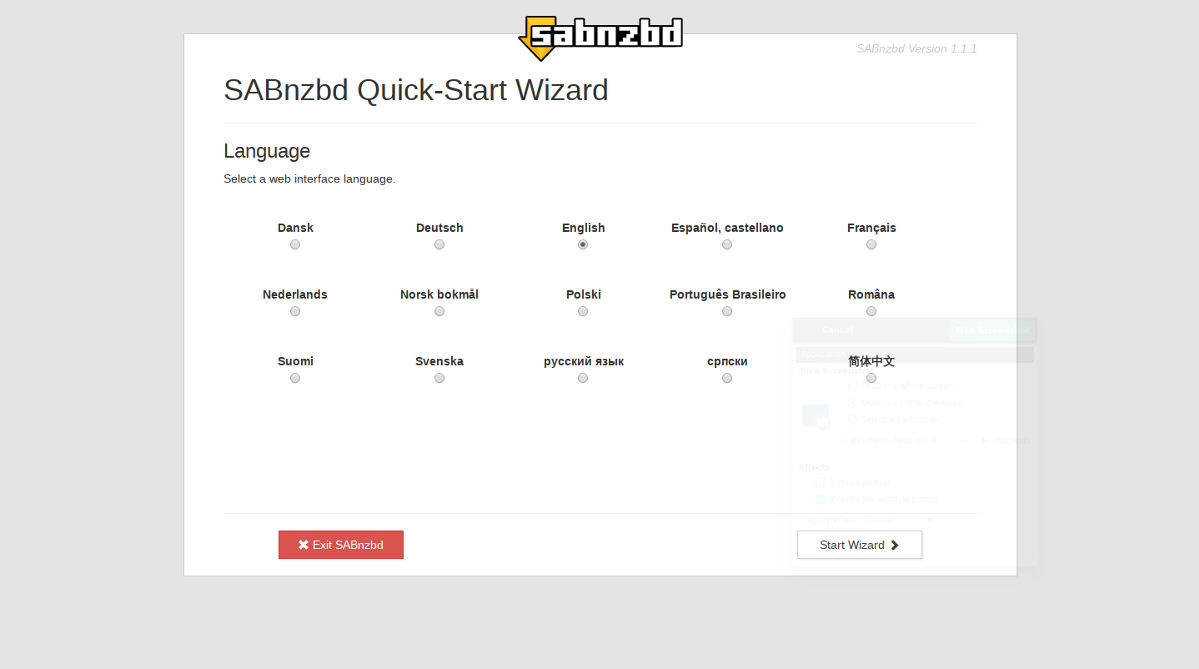
Der erste Schritt ist die Auswahl Ihrer Sprache. Überprüfen Sie die richtige Sprache und klicken Sie dann auf "Assistent starten".
Auf der nächsten Seite müssen Sie ausfüllenInformationen zu Ihrem Usenet-Anbieter. Geben Sie es in das Host-Feld sowie Ihren Benutzernamen und Ihr Passwort ein. Klicken Sie einfach auf das Feld "SSL", wenn Ihr Anbieter dies unterstützt.
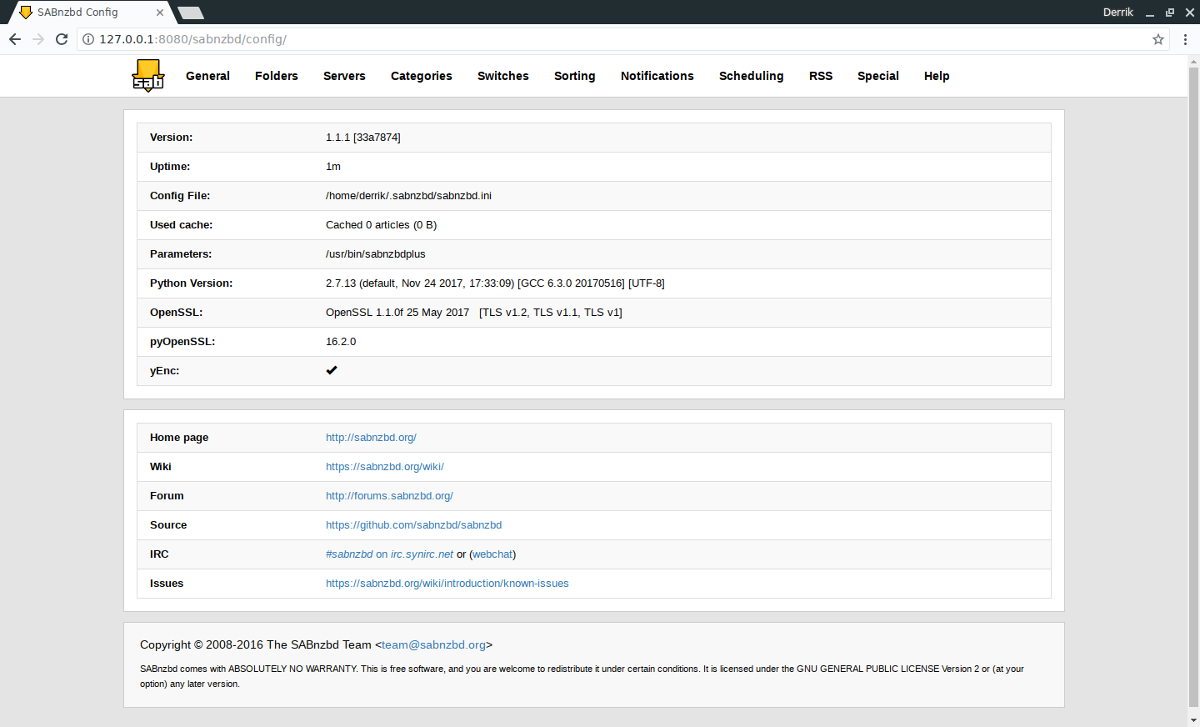
Wenn alle Informationen ausgefüllt sind, klicken Sie auf "Server testen", um die Verbindung zu überprüfen.
Nachdem alle Benutzerinformationen eingegeben wurden, ist die Einrichtung abgeschlossen. SABnzbd wird zur Download-Seite gehen und sollte einsatzbereit sein!



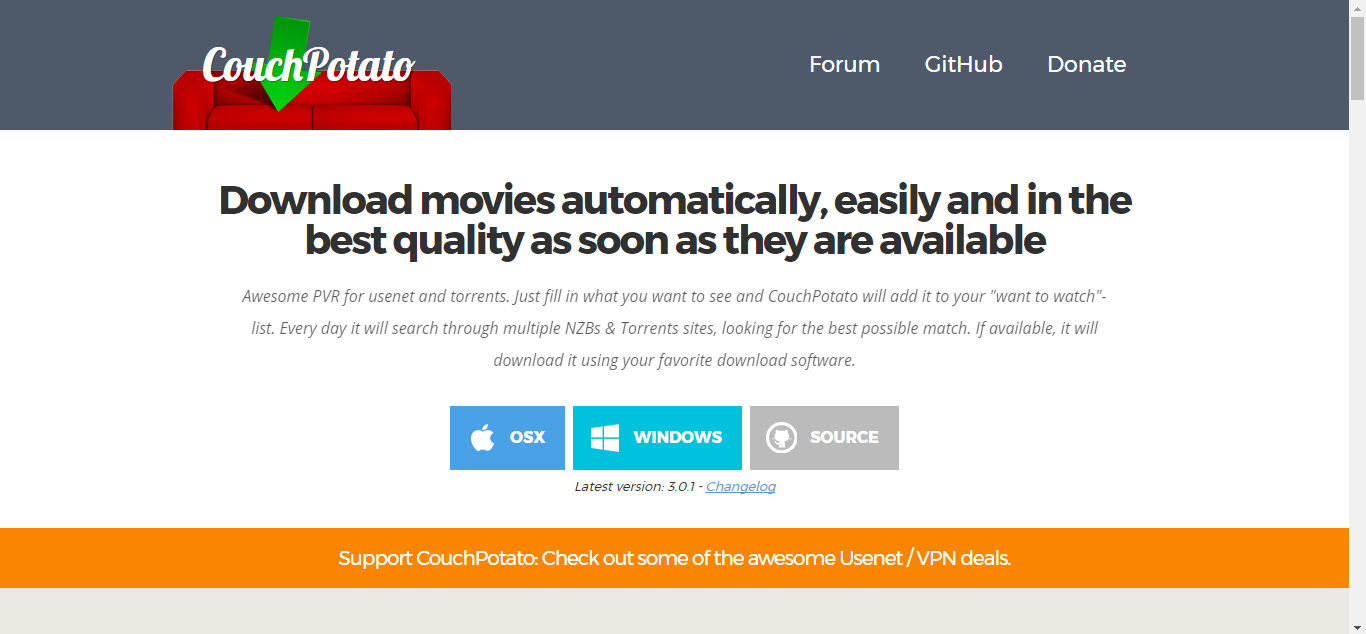









Bemerkungen